AmazonのKindle Unlimitedに加入しているのですが、とにかく検索がわかりにくい!
なぜこんなにわかりづらくしているのかわかりませんが、めちゃくちゃ使いづらいです。
そこで今回は「Kindle Unlimitedに加入したけど、検索方法がよくわからない」という方のために、Kindle Unlimitedの読み放題対象本だけを検索する方法をご紹介します。
パソコンのブラウザで検索する場合
Amazonのトップページより「カテゴリ」から「本・コミック・雑誌&Audible」を選択。
ここでKindle Unlimitedという項目がありますが、こちらを選ぶとKindle Unlimitedのページに行くのですが、ここからだとなぜかKindle Unlimitedの本だけを検索することができます。
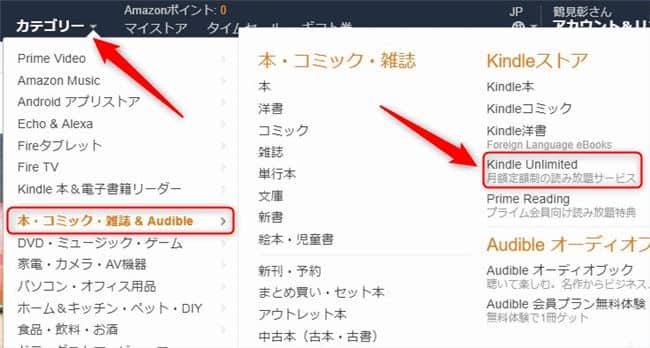
ここからは検索できない。
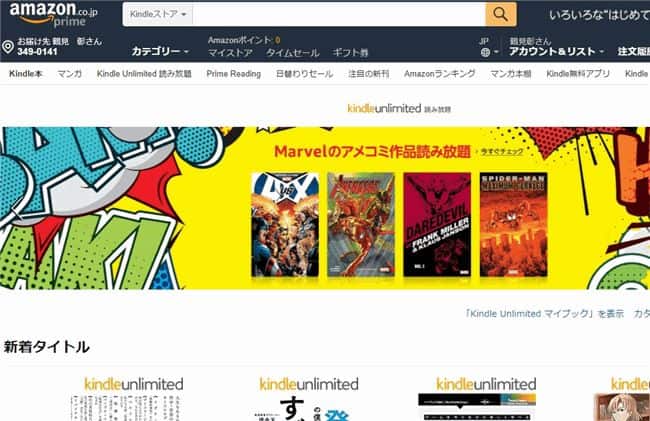
なので、カテゴリからは「Kindle本」をクリックしてください。
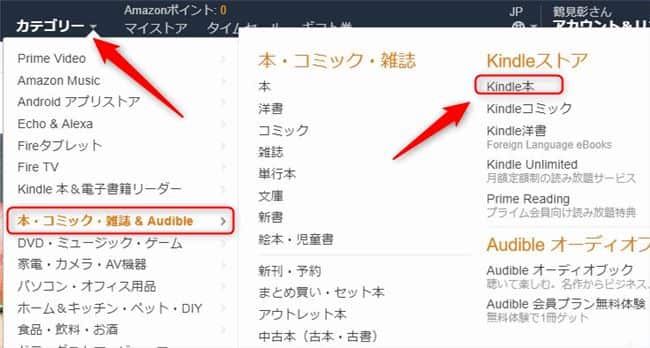
Kindle本が表示されるので、左にある「カテゴリ」から「読み放題対象タイトル」にチェックを入れてください。
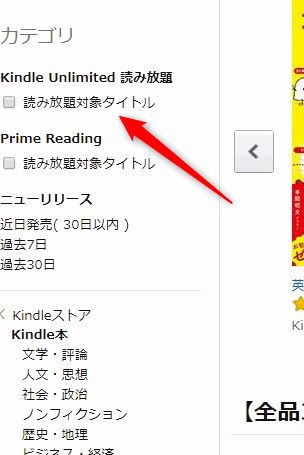
これで読み放題対象タイトルだけが表示されます。
ここにチェックを入れてからKindle本の各カテゴリを選択するとカテゴリごとの読み放題対象タイトルを表示できます。
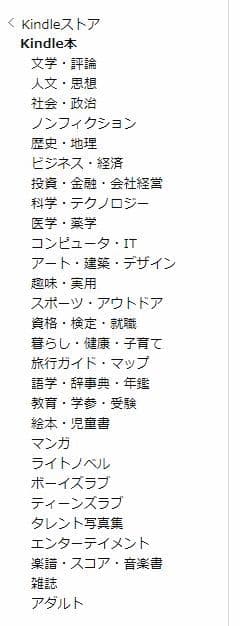
ただし、これだとピンポイントのタイトル検索ができません。読み放題タイトルにチェックを入れると上の方に「キーワードを追加」という検索ボックスが追加されますので、そこにタイトルを入力して検索します。
一番上の検索ボックスで検索をすると、またほかの本と混じって検索されるので、必ずしたの検索ボックスを使いましょう。
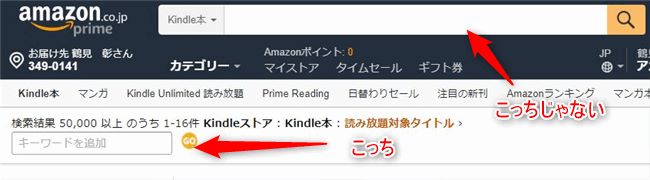
にしても、わかりづらい!なんなんでしょかこの仕様。Amazonってシンプルなサイト設計ながら、操作や契約の仕方などはめちゃくちゃ分かりづらいですよね。なんとかして欲しいものです。
スマホの場合
アプリの左上メニューをタップ
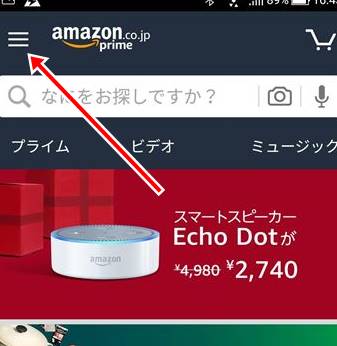
カテゴリをタップ
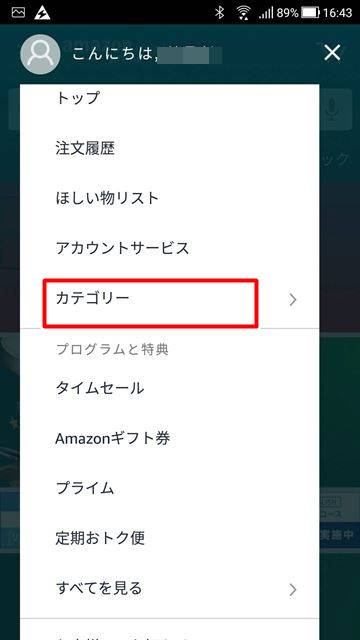
Kindleストアをタップ
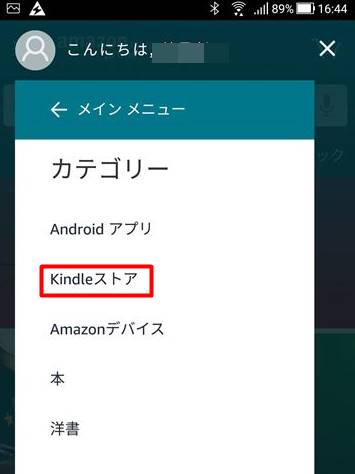
検索アイコンをタップ
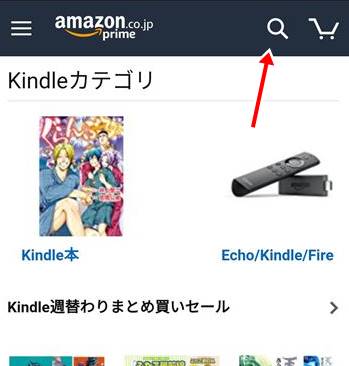
「絞り込み」をタップ
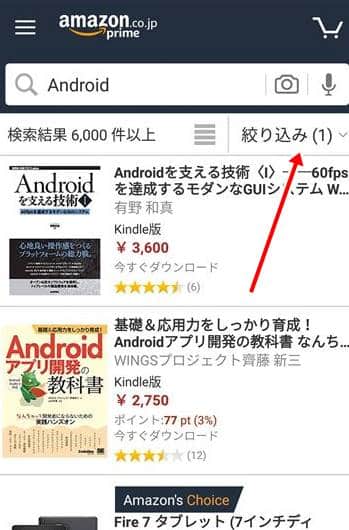
「Kindle Unlimited読み放題」という項目の「読み放題タイトル」にチェックを入れればOKです。
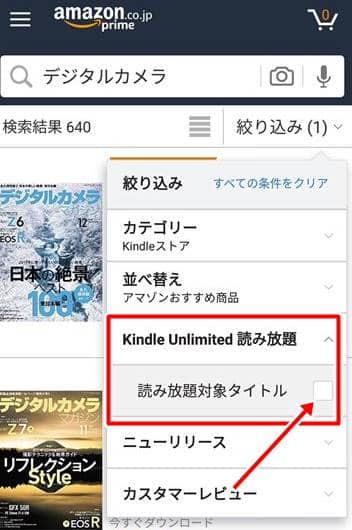
ただ、Amazonアプリの仕様はコロコロ変わるので、設定方法が変更になる恐れもあります。
Kindleアプリから検索する方法
スマホのKindleアプリから検索するには、検索ボックスにタイトルを入力。
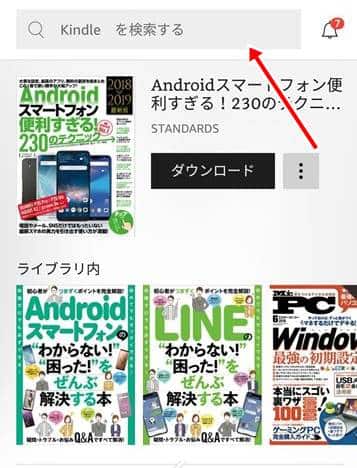
「その他を表示」をタップ
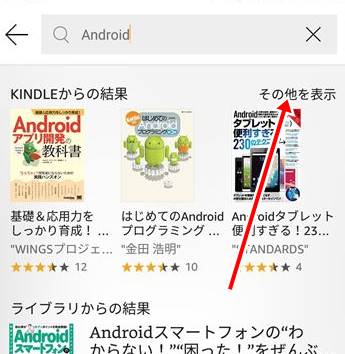
「フィルタ」をタップ
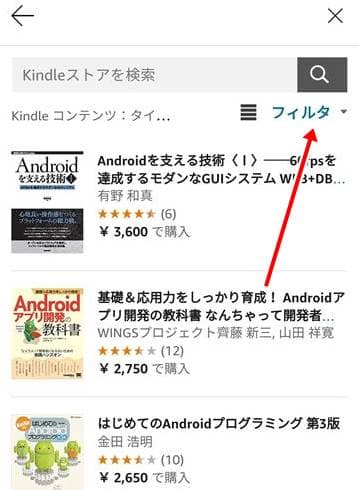
「Kindle Unlimited」をタップすればOKです。
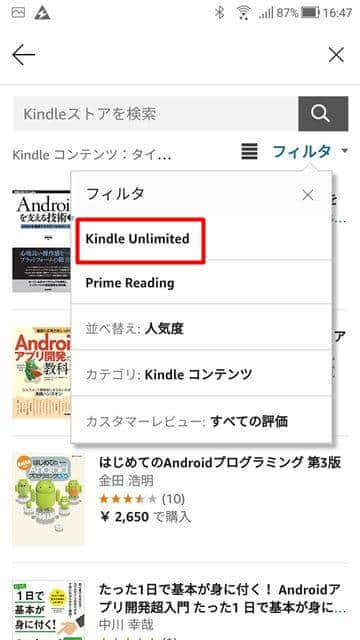
まとめ
今回は「Kindle Unlimitedの読み放題対象本だけを検索する方法!」をご紹介しました。
これ、もっとシンプルな設定にできないものでしょうか??すっごく使いづらいです。
なにかわからないことがあれば、お問い合わせフォームよりご相談ください。
この記事が少しでもお役に立てれば幸いです。

